パソコンのセキュリティ対策において、パスワード設定は必須です。
しかし、デフォルト設定では、間違ったパスワードを何度入力してもアカウントがロックされないため、悪意のあるユーザーによる不正ログインのリスクがあります。
そこで今回は、Windows 10 と Windows 11 でアカウントロックアウト設定を行い、ログイン(サインイン)時のセキュリティを強化する方法を紹介します。
アカウントロックアウトを設定することで、一定回数連続してパスワードを間違えると自動的にアカウントがロックされ、不正ログインを防ぐことができます。
ログイン時にパスワード入力を指定した回数ミスしたらアカウントをロックする方法
システム要件
- Windows 10、Windows 11 の Pro バージョンが必要
- 管理権限のあるアカウントでログインする必要があります
設定方法
1.Windowsキー + R を押して「ファイル名を指定して実行」を開き、「gpedit.msc」と入力して Enter を押します。
2.「ローカルグループポリシーエディター」が開きますので、コンピューターの構成>Windowsの設定>セキュリティの設定>アカウントポリシー>アカウントロックアウトのポリシーを開きます。
3.「アカウントのロックアウトのしきい値」をダブルクリックして開きます。
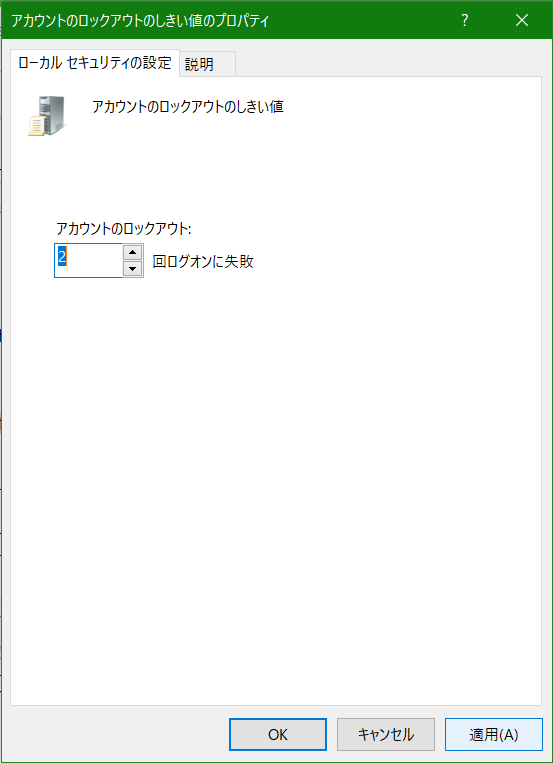
4.ローカルセキュリティの設定タブにある「アカウントのロックアウト」の回数を変更し、OKをクリックします。
5.すると次の画面が出ますので、OKをクリックします。

ロックが解除されるまでの時間
デフォルトでは、ロックが解除されるまでの時間が 30分に設定されます。
ロック解除の時間を変更するには、「ロックアウト カウンターのリセット」と「ロックアウト期間」の時間を変更する必要があります。
1.先ほど変更した「アカウントのロックアウトのしきい値」の下にある「ロックアウト カウンターのリセット」と「ロックアウト期間」をダブルクリックして開き、時間を変更します。

2.設定が完了したらローカルグループポリシーエディターを終了しましょう。
各項目の詳細
アカウントのロックアウトのしきい値
このセキュリティ設定は、ユーザー アカウントがロックアウトされる原因となるログオン失敗回数を決定します。ロックアウトされたアカウントは、管理者がリセットするか、そのアカウントのロックアウト期間が過ぎるまで使用できません。ログオン失敗回数として 0 から 999 までの値を設定できます。この値を 0 に設定すると、アカウントがロックアウトされることはありません。
Ctrl + Alt + Del キーまたはパスワード保護されたスクリーン セーバーを使ってロックされているワークステーションまたはメンバー サーバーの場合、パスワードの失敗はログオンの失敗としてカウントされます。
既定値: 0
MicroSoft
ロックアウト カウンターのリセット
このセキュリティ設定は、ログオン失敗後、ログオン失敗のカウンターが 0 (不良ログオン試行) にリセットされるまでに必要な時間を分単位で指定します。設定できる時間は、1 から 99,999 分です。
アカウント ロックアウトのしきい値が定義されている場合は、このリセット時間をロックアウト期間と同じかそれ以下にしてください。
既定値: なし。このポリシーの設定は、アカウントのロックアウトのしきい値が指定されている場合のみ有効です。
MicroSoft
ロックアウト期間
このセキュリティ設定は、ロックアウトされたアカウントが自動的にロック解除されるまでのロックアウト期間を分単位で指定します。設定できる時間は、0 から 99,999 分です。ロックアウト期間を 0 に設定すると、管理者が明示的にロックを解除するまでアカウントはロックアウトされます。
アカウント ロックアウトのしきい値が定義されている場合は、アカウント ロックアウト期間をリセット時間と同じかそれ以上にしてください。
既定値: なし。このポリシーの設定は、[アカウントのロックアウトのしきい値] が設定されている場合のみ有効です。
MicroSoft

注意事項と推奨設定
- 「ロックアウト カウンターのリセット」と「ロックアウト期間」の時間は同じにする。
- あまり長い時間にすると、ユーザー自身が失敗したときに、ロックが解除されるまで待つ必要がある。
- アカウントのロックアウトのしきい値は多すぎると意味がない。
- Administrator(コンピューターの最高管理権限を持つアカウント)には反映されません。
マイクロソフト、総当たり攻撃(ブルートフォースアタック)対策を強化(2022/10/12. Administrator に対応しました)
マイクロソフトは、
- 「アカウントのロックアウトしきい値」を「10回ログオンに失敗」
- 「ロックアウトカウンターのリセット」を「10分後」
- 「ロックアウト期間」を「10分」
に設定することを推奨しています。

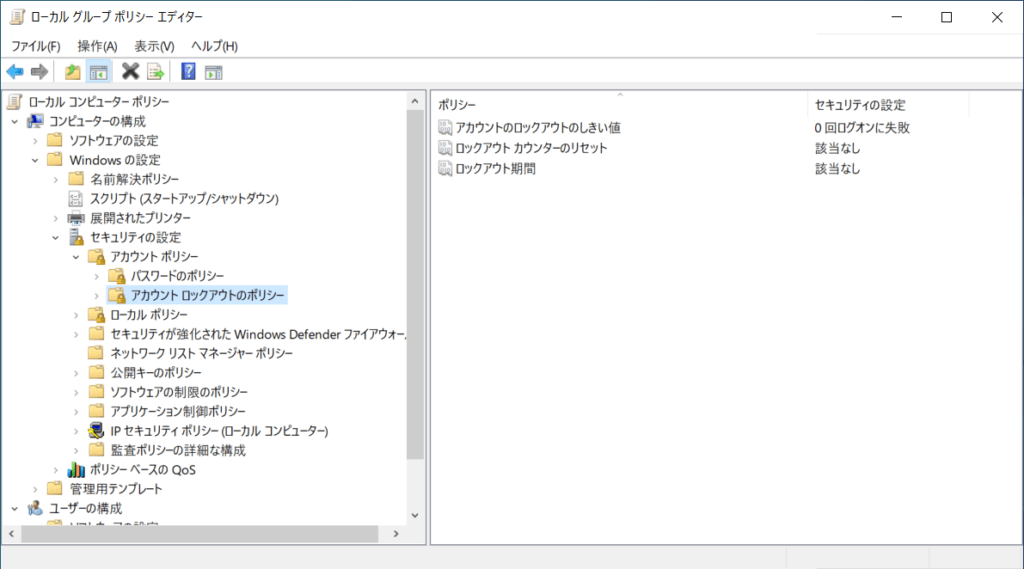

コメント